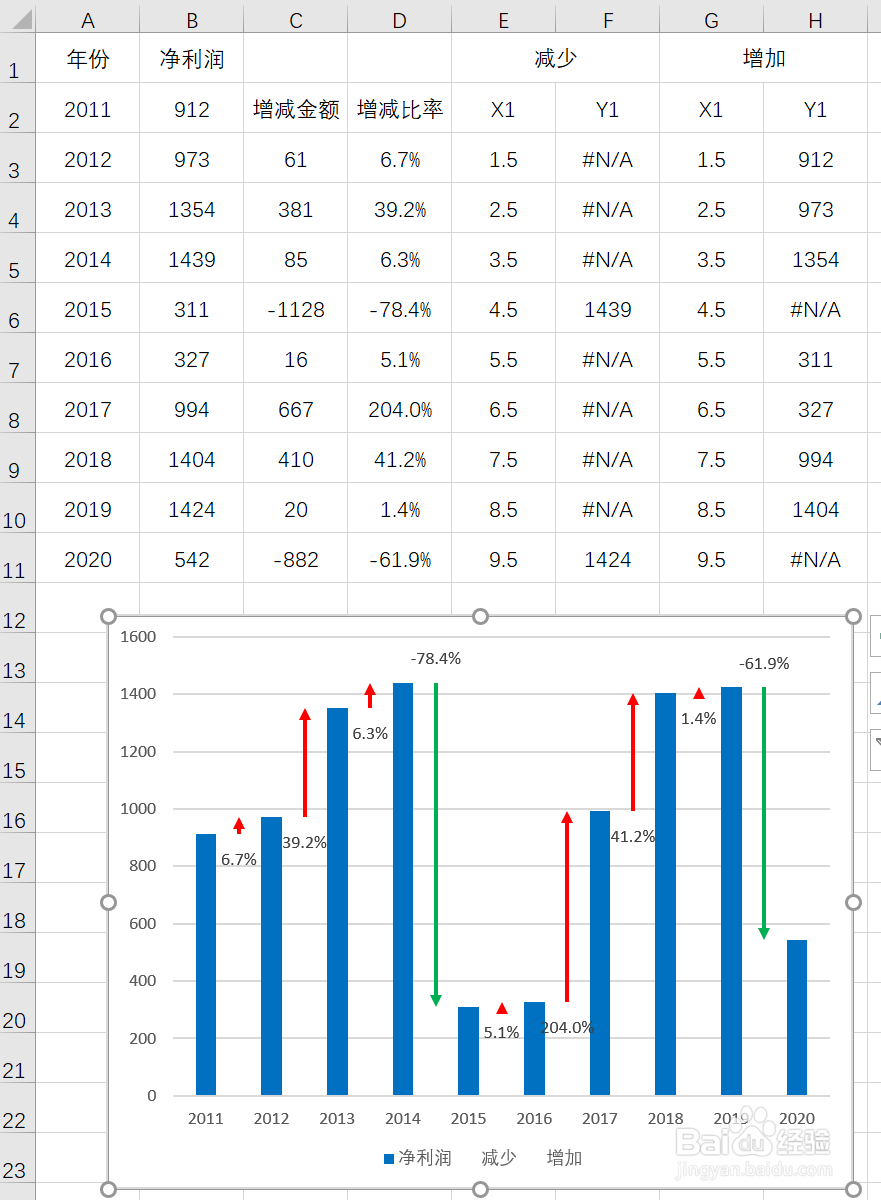Excel制作带有标签的净利润变化图
1、下面来看原始数据,A列是年份,B列是各年净利润数字,C列计算从第二年起相对于上一年的增减金额,D列计算增减百分比。
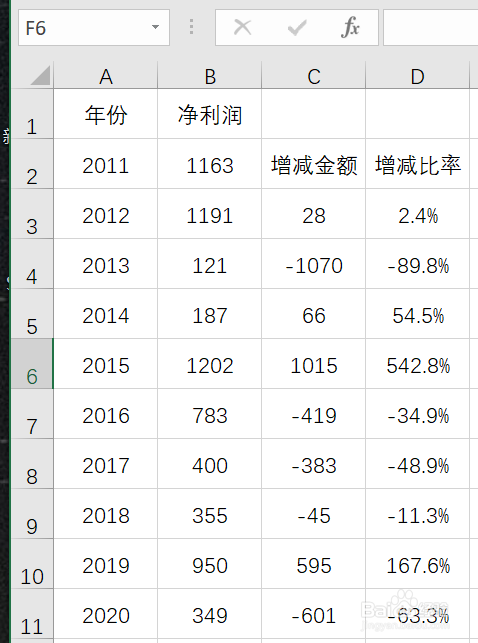
2、首先,选中AB列数据,插入普通的柱形图,完成后效果大致如下:
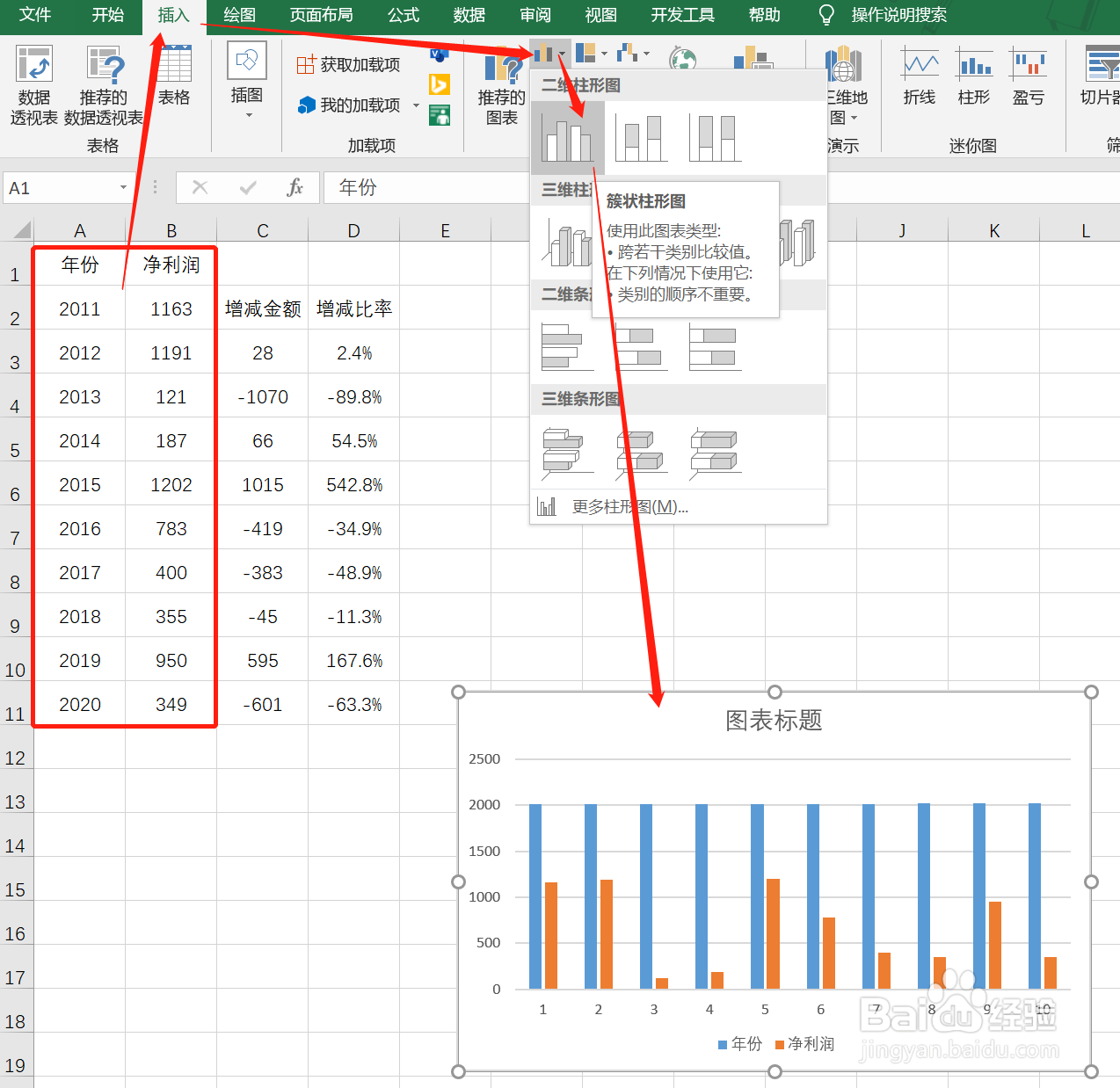
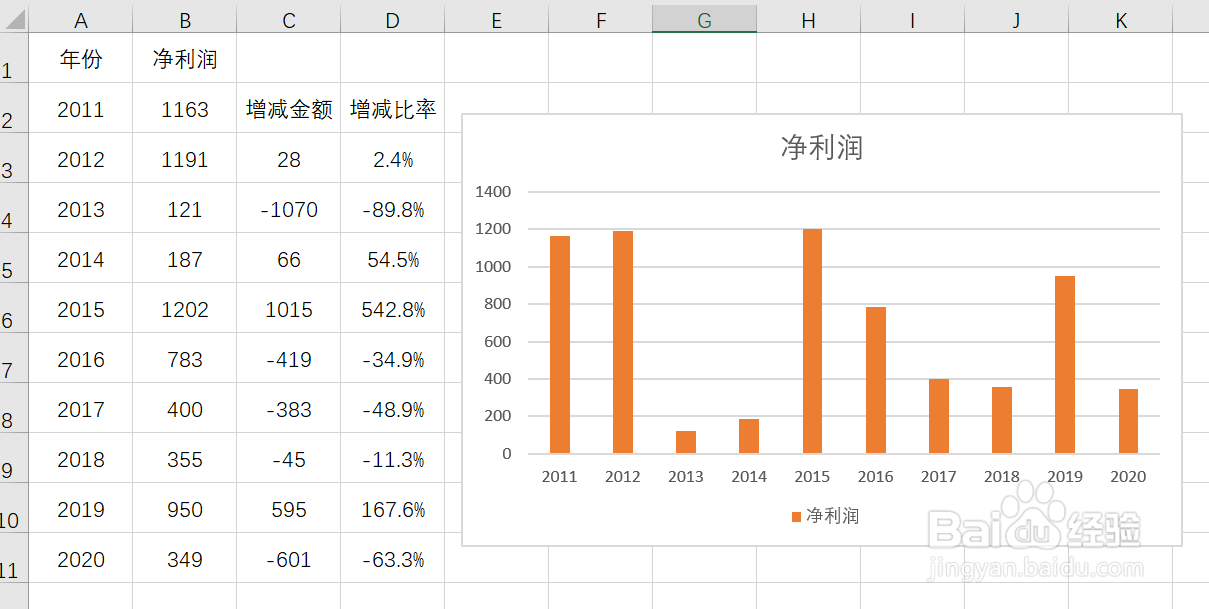
3、下面我们要制作两套散点图,一套表示增加,一套表示减少。减少和增加的X轴坐标一样,是从1.5开始步长为1的系列,这是为了让散点位于两个柱形之间。其中“减少”Y轴数值公式如下图,意思是:如果增减百分比是负数就返回上年净利润(表示箭头从上年的柱形图上方开始减少),否则返回NA()。“增加”的Y坐标公式类似意思。
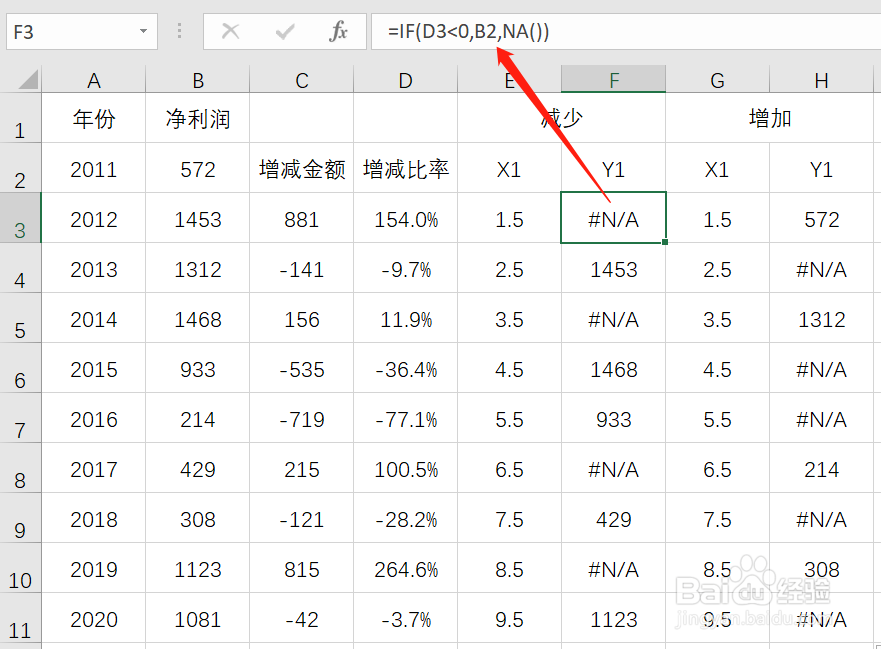
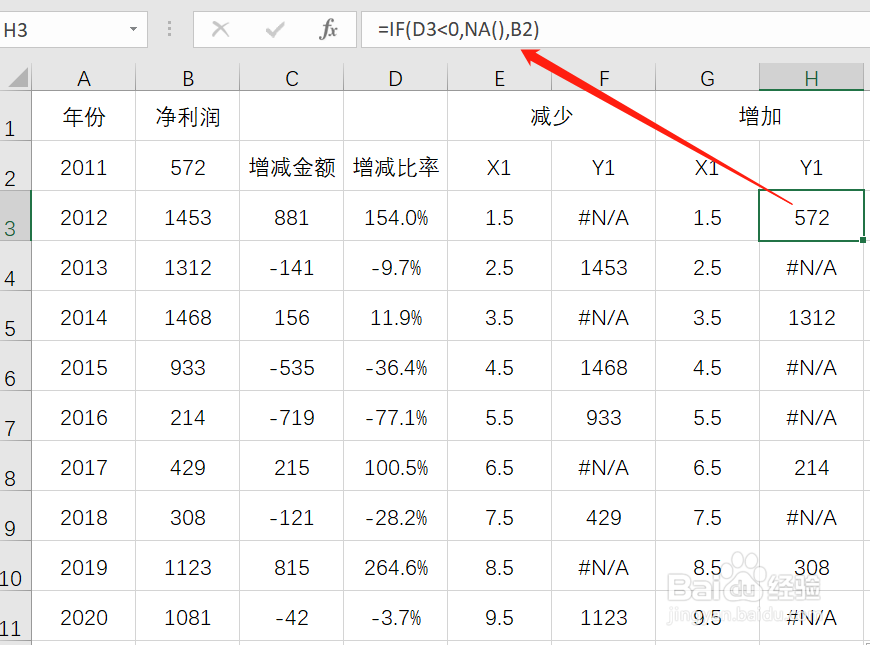
4、单击图表,鼠标右键→【选择数据】,如下图,点击【添加】按钮。
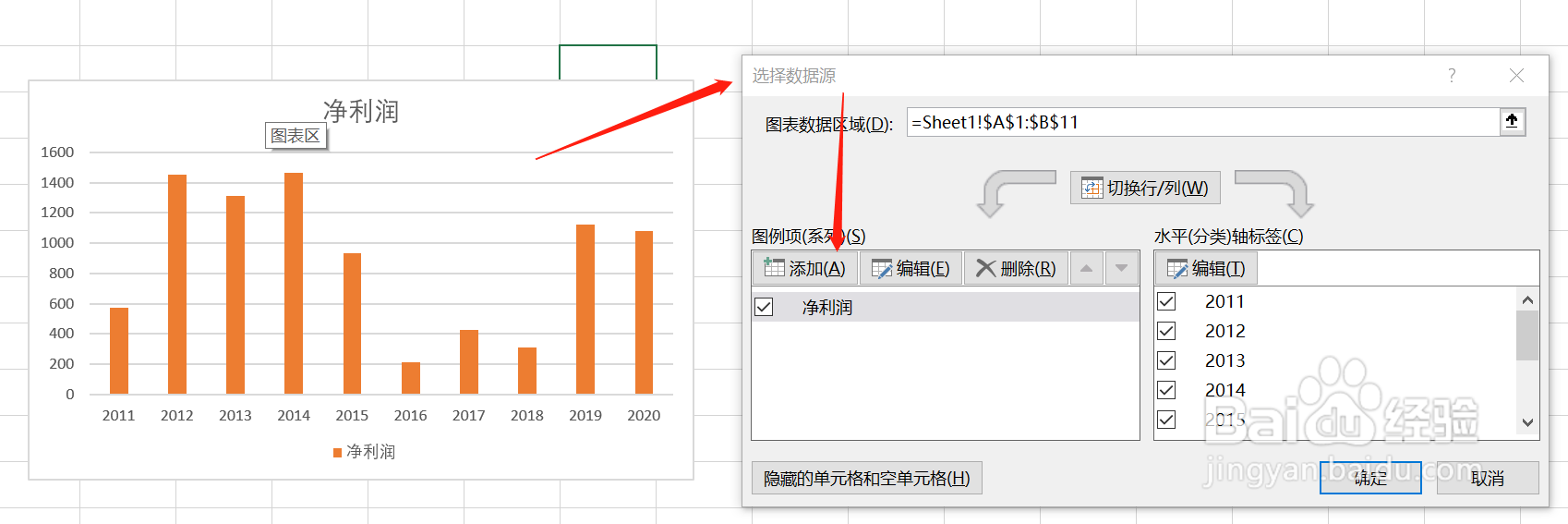
5、选择数据值为“减少”系列的Y轴数据。
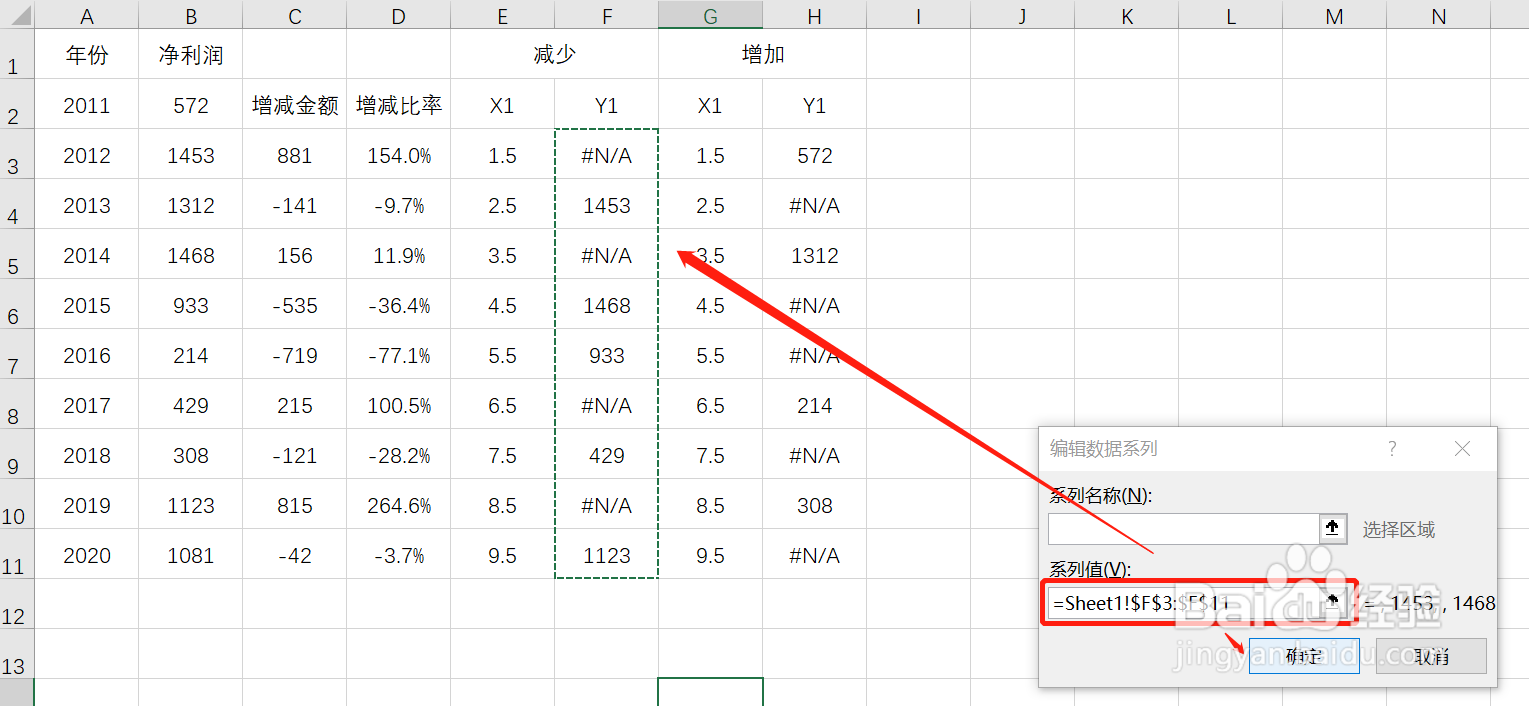
6、操作完成后,图表中添加了一个新的柱形图。
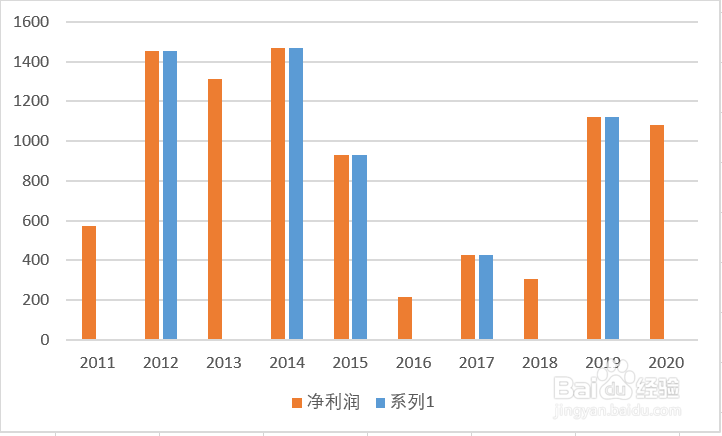
7、右键单击任意数据系列,更改图表类型,改刚才添加的系列2为散点图。
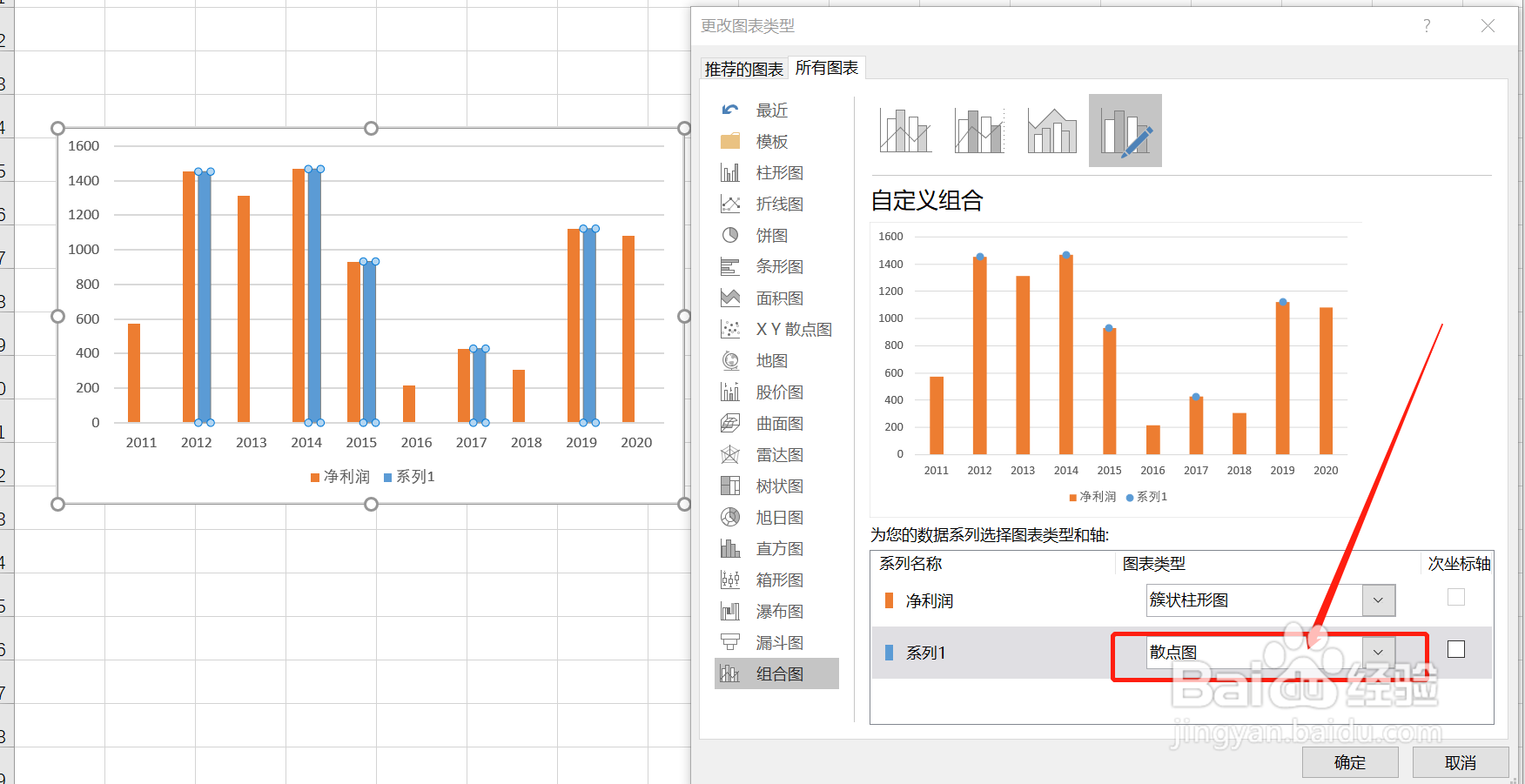
8、操作完成后效果如下,柱形图上方添加了几个点(原数据中的NA()不会显示出来)。
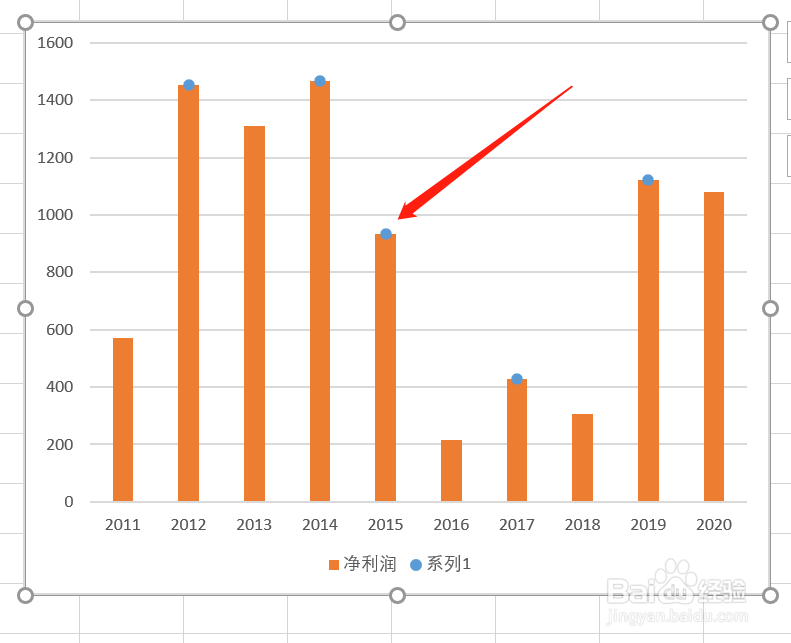
9、重新进入选择数据界面,编辑系列2的值,选择“减少”对应的横坐标和纵坐标。
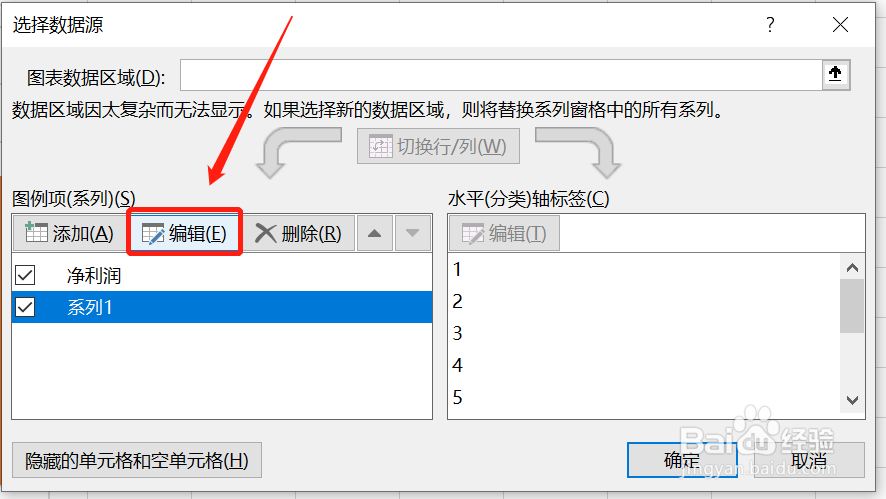
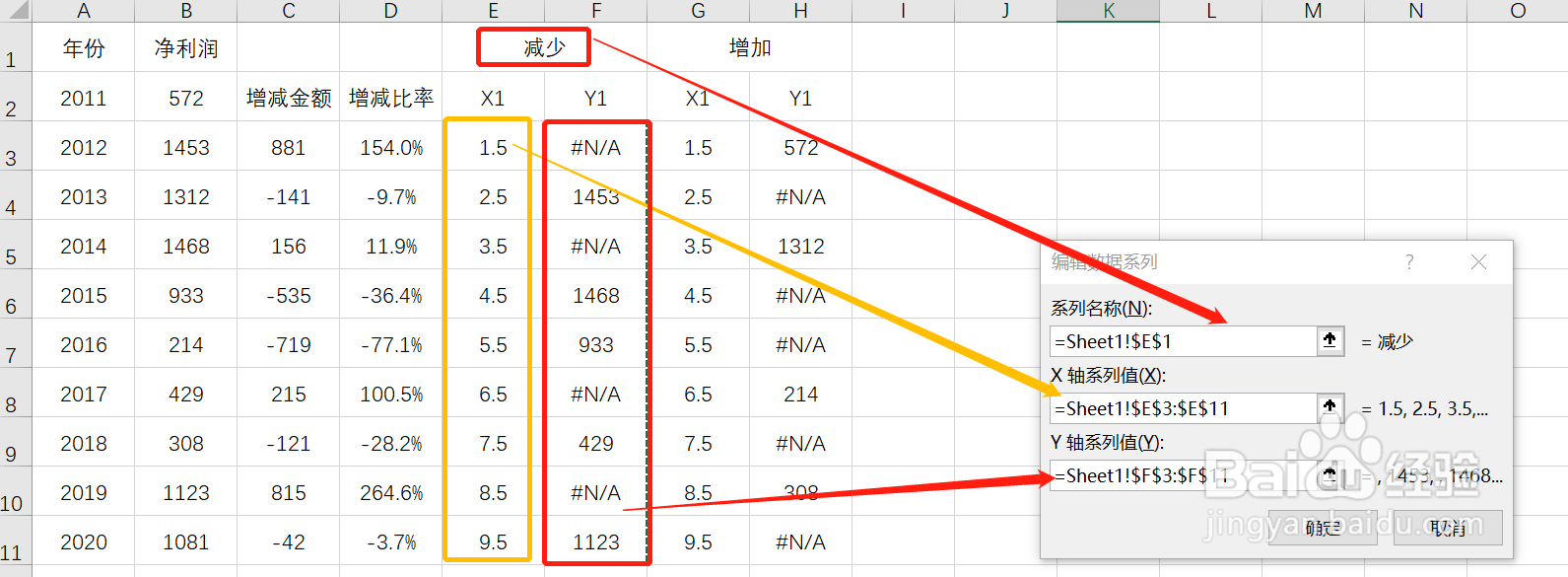
10、设置完毕点击确定后,图表中的圆点就移动到了两个柱形正中间。
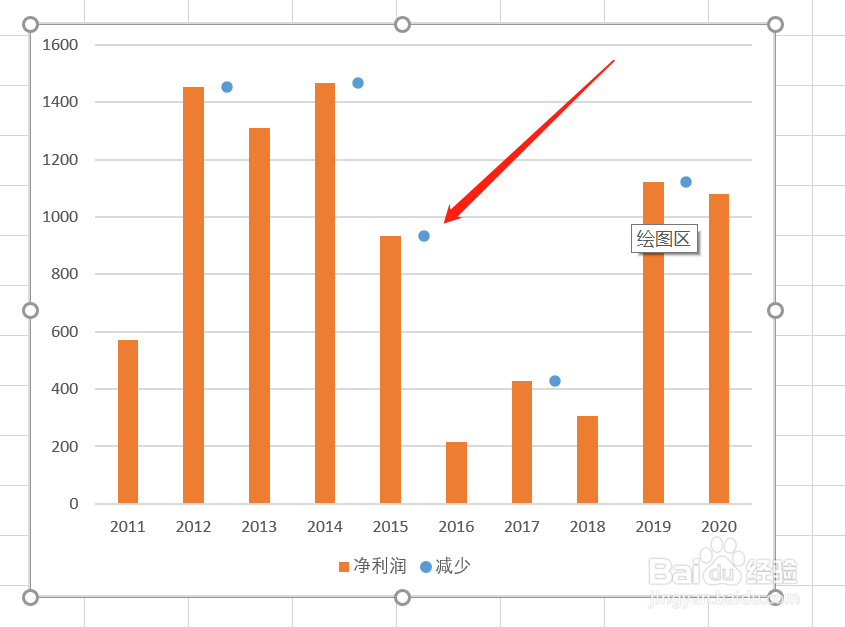
11、同样方式添加“增加”系列的散点图。操作完成后效果如下:
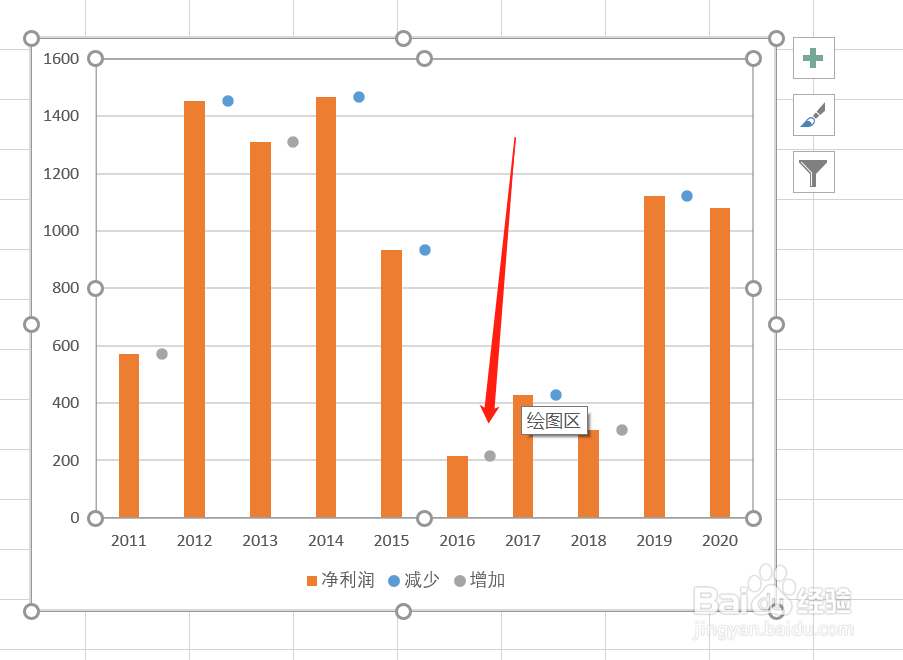
12、单击“减少”系列散点,如下图添加标准偏差的误差线。

13、删除X轴误差线,留下Y轴误差线。
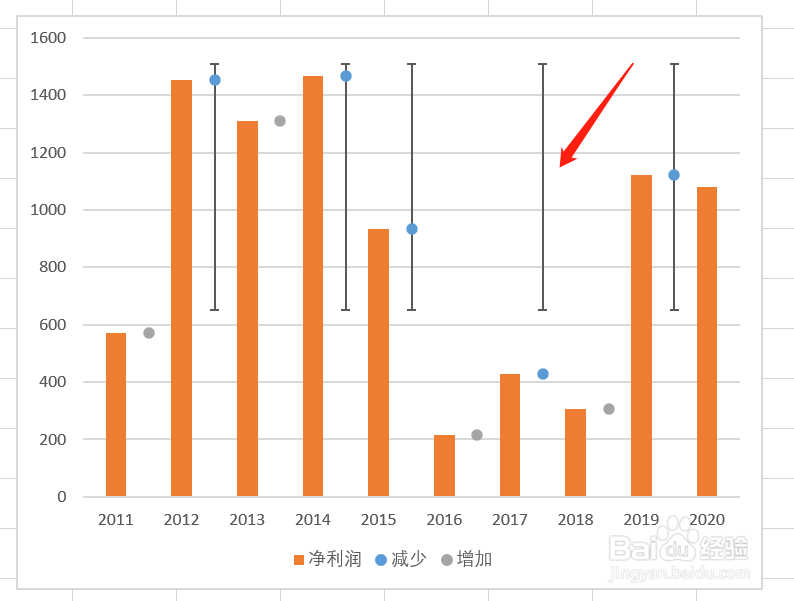
14、设置误差线格式,选择【正负偏差】,【无线端】,误差量自定义指定值 正错误值误差量选择增加金额列,负错误值输入0。
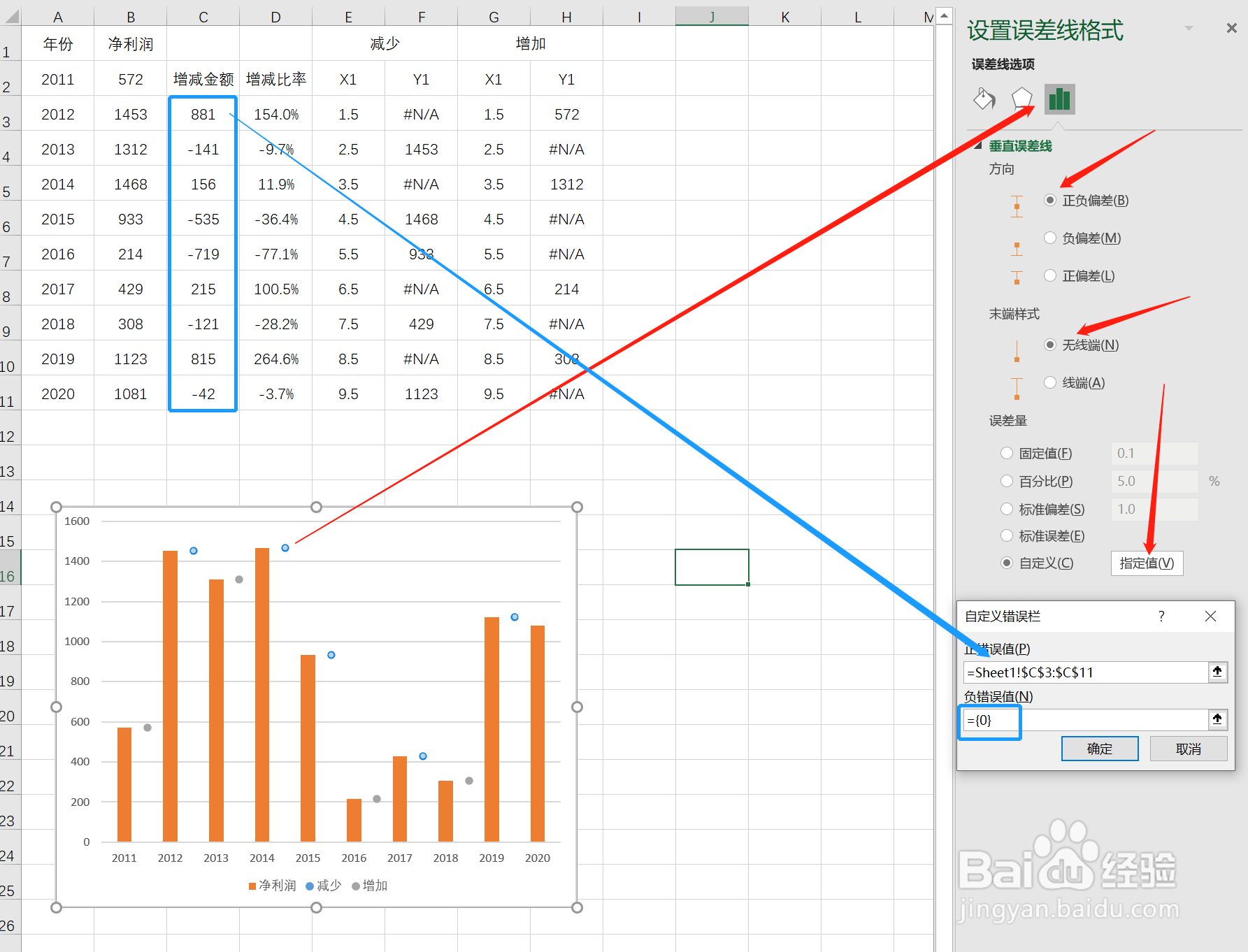
15、输入完成后,形成向下的直线:
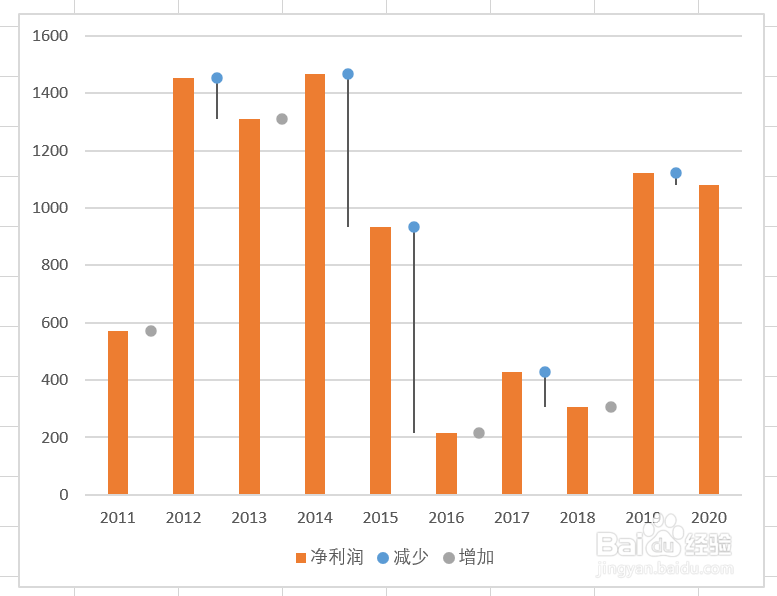
16、 同样方式,设置“增加”系列误差线。

17、设置散点图数据标记为【无】。
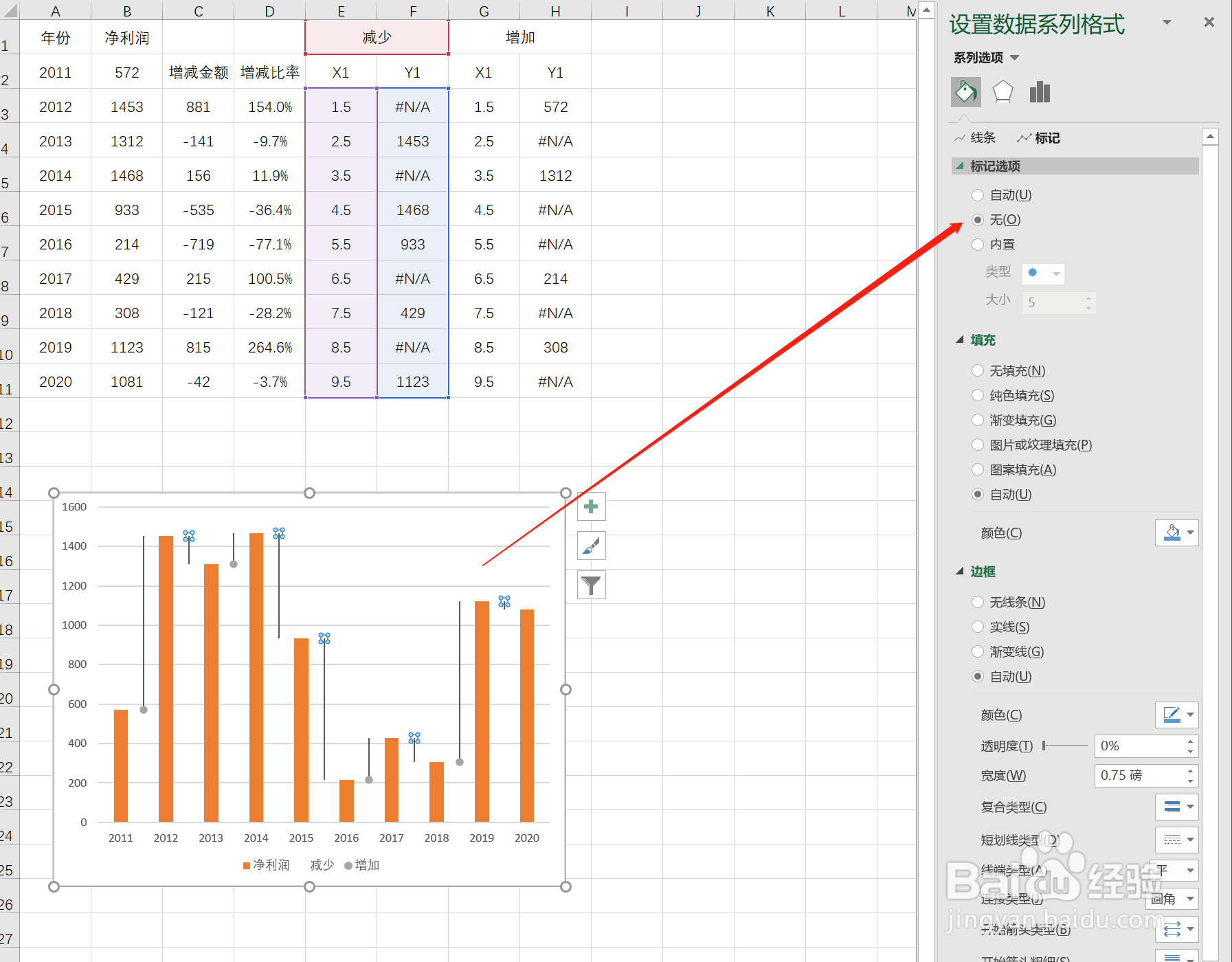
18、如下图,单击选中“减少”系列误差线,设置绿色线条,2磅,末端箭头。同样方式设置“增加”系列误差线,红色,2磅,末端箭头。
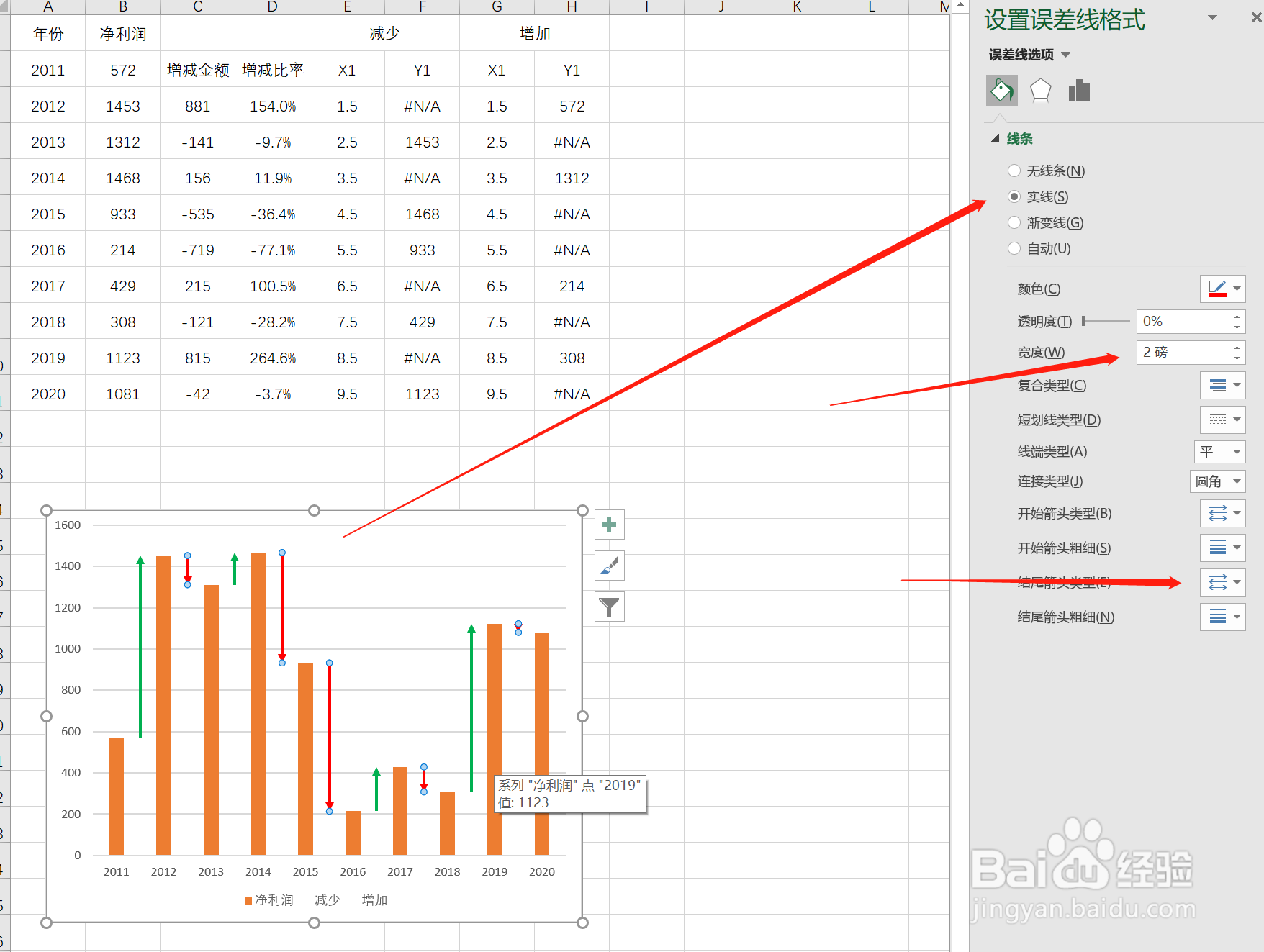
19、然后分别为“增加”、“减少”系列添加数据标签,选择来自单元格中的值,数据区域选择增减百分比列。
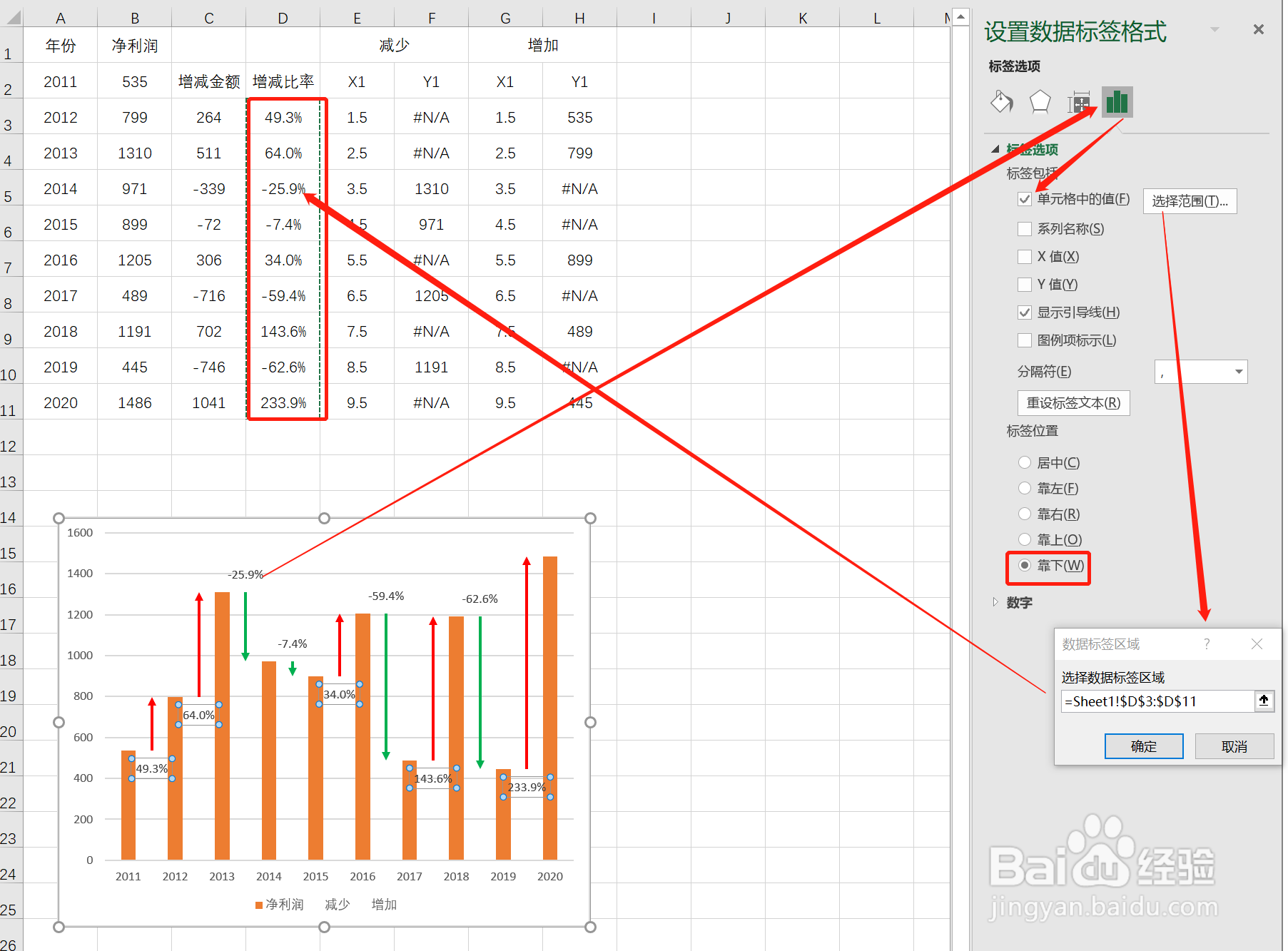
20、最后适当调整图表颜色、添加标题、网格线、设置坐标轴等。完成效果如下: